Page 25 of 117

–†–į–ī–ł–ĺ25–†–į–ī–ł–ĺ–£–Ņ–ĺ—ā—Ä–Ķ–Ī–į..................................... 25
–†–į–ī–ł–ĺ–ł–Ĺ—Ą–ĺ—Ä–ľ–į—Ü–ł–ĺ–Ĺ–Ĺ–į
—Ā–ł—Ā—ā–Ķ–ľ–į ....................................... 27
–¶–ł—Ą—Ä–ĺ–≤–ĺ –į—É–ī–ł–ĺ –ł–∑–Ľ—ä—á–≤–į–Ĺ–Ķ .......28–£–Ņ–ĺ—ā—Ä–Ķ–Ī–į
–í–ļ–Ľ—é—á–≤–į–Ĺ–Ķ –Ĺ–į —Ä–į–ī–ł–ĺ—ā–ĺ
–Ě–į—ā–ł—Ā–Ĺ–Ķ—ā–Ķ b. –ü–ĺ–ļ–į–∑–≤–į —Ā–Ķ
–Ņ–ĺ—Ā–Ľ–Ķ–ī–Ĺ–ĺ—ā–ĺ –ł–∑–Ī—Ä–į–Ĺ–ĺ –≥–Ľ–į–≤–Ĺ–ĺ –ľ–Ķ–Ĺ—é –∑–į –į—É–ī–ł–ĺ.
–ź–ļ–ĺ –≥–Ľ–į–≤–Ĺ–ĺ—ā–ĺ –ľ–Ķ–Ĺ—é –Ĺ–į —Ä–į–ī–ł–ĺ—ā–ĺ –Ĺ–Ķ –Ķ –į–ļ—ā–ł–≤–Ĺ–ĺ, –ł–∑–Ī–Ķ—Ä–Ķ—ā–Ķ SOURCES –ł
—Ā–Ľ–Ķ–ī —ā–ĺ–≤–į –†–į–ī–ł–ĺ.
–í–ļ–Ľ—é—á–≤–į —Ā–Ķ –Ņ–ĺ—Ā–Ľ–Ķ–ī–Ĺ–ĺ —Ā–Ľ—É—ą–į–Ĺ–į—ā–į
—Ā—ā–į–Ĺ—Ü–ł—Ź.
–ė–∑–Ī–ĺ—Ä –Ĺ–į –≤—ä–Ľ–Ĺ–ĺ–≤ –ĺ–Ī—Ö–≤–į—ā
–ė–∑–Ī–Ķ—Ä–Ķ—ā–Ķ –Ĺ–Ķ–ļ–ĺ–Ľ–ļ–ĺ–ļ—Ä–į—ā–Ĺ–ĺ –í—ä–Ľ–Ĺ–ĺ–≤
–ĺ–Ī—Ö–≤–į—ā , –∑–į –ī–į –Ņ—Ä–Ķ–≤–ļ–Ľ—é—á–ł—ā–Ķ –ľ–Ķ–∂–ī—É
—Ä–į–∑–Ľ–ł—á–Ĺ–ł—ā–Ķ –≤—ä–Ľ–Ĺ–ĺ–≤–ł –ĺ–Ī—Ö–≤–į—ā–ł.
–Ę—ä—Ä—Ā–Ķ–Ĺ–Ķ –Ĺ–į —Ā—ā–į–Ĺ—Ü–ł–ł
–ź–≤—ā–ĺ–ľ–į—ā–ł—á–Ĺ–ĺ —ā—ä—Ä—Ā–Ķ–Ĺ–Ķ –Ĺ–į —Ā—ā–į–Ĺ—Ü–ł–ł
–Ē–ĺ–ļ–ĺ—Ā–Ĺ–Ķ—ā–Ķ –∑–į –ļ—Ä–į—ā–ļ–ĺ P –ł–Ľ–ł Q –∑–į
–≤—ä–∑–Ņ—Ä–ĺ–ł–∑–≤–Ķ–∂–ī–į–Ĺ–Ķ –Ĺ–į –Ņ—Ä–Ķ–ī–ł—ą–Ĺ–į—ā–į
–ł–Ľ–ł —Ā–Ľ–Ķ–ī–≤–į—Č–į—ā–į –ī–ĺ—Ā—ā—ä–Ņ–Ĺ–į —Ā—ā–į–Ĺ—Ü–ł—Ź.
–†—ä—á–Ĺ–ĺ —ā—ä—Ä—Ā–Ķ–Ĺ–Ķ –Ĺ–į —Ā—ā–į–Ĺ—Ü–ł–ł
–Ě–į—ā–ł—Ā–Ĺ–Ķ—ā–Ķ –ł –∑–į–ī—Ä—ä–∂—ā–Ķ P –ł–Ľ–ł Q.
–ě—ā–Ņ—É—Ā–Ĺ–Ķ—ā–Ķ, –ļ–ĺ–≥–į—ā–ĺ –∂–Ķ–Ľ–į–Ĺ–į—ā–į
—á–Ķ—Ā—ā–ĺ—ā–į –Ķ –Ņ–ĺ—á—ā–ł –ī–ĺ—Ā—ā–ł–≥–Ĺ–į—ā–į.
–Ę—ä—Ä—Ā–ł —Ā–Ķ —Ā–Ľ–Ķ–ī–≤–į—Č–į—ā–į —Ā—ā–į–Ĺ—Ü–ł—Ź, –ļ–ĺ—Ź—ā–ĺ –ľ–ĺ–∂–Ķ –ī–į –Ī—ä–ī–Ķ –Ņ—Ä–ł–Ķ—ā–į –ł —ā—Ź —Ā–Ķ
–≤–ļ–Ľ—é—á–≤–į –į–≤—ā–ĺ–ľ–į—ā–ł—á–Ĺ–ĺ.
–Ě–į—Ā—ā—Ä–ĺ–Ļ–ļ–į –Ĺ–į —Ā—ā–į–Ĺ—Ü–ł–ł
–ź–ļ–ĺ –∑–Ĺ–į–Ķ—ā–Ķ —ā–ĺ—á–Ĺ–į—ā–į —á–Ķ—Ā—ā–ĺ—ā–į –Ĺ–į
—Ä–į–ī–ł–ĺ—Ā—ā–į–Ĺ—Ü–ł—Ź—ā–į, –ľ–ĺ–∂–Ķ—ā–Ķ –ī–į —Ź
–≤—ä–≤–Ķ–ī–Ķ—ā–Ķ —Ä—ä—á–Ĺ–ĺ.
–ė–∑–Ī–Ķ—Ä–Ķ—ā–Ķ –ě–ü–¶–ė–ė, –†–į–ī–ł–ĺ—Ā—ā–į–Ĺ—Ü–ł–ł –ł
–Ĺ–į–ļ—Ä–į—Ź –∂–Ķ–Ľ–į–Ĺ–ł—Ź –≤—ä–Ľ–Ĺ–ĺ–≤ –ĺ–Ī—Ö–≤–į—ā.
–ė–∑–Ī–Ķ—Ä–Ķ—ā–Ķ –ß–Ķ—Ā—ā–ĺ—ā–į, –≤—ä–≤–Ķ–ī–Ķ—ā–Ķ
—á–Ķ—Ā—ā–ĺ—ā–į—ā–į –Ĺ–į –Ņ—Ä–ł–Ķ–ľ–į–Ĺ–Ķ –ł
–Ņ–ĺ—ā–≤—ä—Ä–ī–Ķ—ā–Ķ –≤—ä–≤–Ķ–ī–Ķ–Ĺ–ĺ—ā–ĺ.
Page 26 of 117

26–†–į–ī–ł–ĺ–ź–ļ–ĺ —Ā—ā–į–Ĺ—Ü–ł—Ź—ā–į –ľ–ĺ–∂–Ķ –ī–į —Ā–Ķ –Ņ—Ä–ł–Ķ–ľ–Ķ
–Ĺ–į —ā–į–∑–ł —á–Ķ—Ā—ā–ĺ—ā–į, —ā—Ź —Č–Ķ –∑–į–Ņ–ĺ—á–Ĺ–Ķ –ī–į
—Ā–Ķ –≤—ä–∑–Ņ—Ä–ĺ–ł–∑–≤–Ķ–∂–ī–į.
–°–Ņ–ł—Ā—ä—Ü–ł —Ā—ä—Ā —Ā—ā–į–Ĺ—Ü–ł–ł
–í —Ā–Ņ–ł—Ā—ä–ļ–į —Ā—ä—Ā —Ā—ā–į–Ĺ—Ü–ł–ł —Ā–į
–Ņ—Ä–Ķ–ī–ĺ—Ā—ā–į–≤–Ķ–Ĺ–ł –∑–į –ł–∑–Ī–ĺ—Ä –≤—Ā–ł—á–ļ–ł
–Ņ—Ä–ł–Ķ–ľ–į–Ĺ–ł –Ĺ–į–Ľ–ł—á–Ĺ–ł —Ä–į–ī–ł–ĺ—Ā—ā–į–Ĺ—Ü–ł–ł.
–ó–į –ī–į —Ā–Ķ –Ņ–ĺ–ļ–į–∂–Ķ —Ā–Ņ–ł—Ā—ä–ļ–į —Ā—ä—Ā
—Ā—ā–į–Ĺ—Ü–ł–ł –Ĺ–į —ā–Ķ–ļ—É—Č–ĺ –į–ļ—ā–ł–≤–Ĺ–ł—Ź
–≤—ä–Ľ–Ĺ–ĺ–≤ –ĺ–Ī—Ö–≤–į—ā, –ł–∑–Ī–Ķ—Ä–Ķ—ā–Ķ –°–Ņ–ł—Ā—ä–ļ.
–ė–∑–Ī–Ķ—Ä–Ķ—ā–Ķ –∂–Ķ–Ľ–į–Ĺ–į—ā–į —Ā—ā–į–Ĺ—Ü–ł—Ź.–ě–Ī–Ĺ–ĺ–≤—Ź–≤–į–Ĺ–Ķ –Ĺ–į —Ā–Ņ–ł—Ā—ä—Ü–ł—ā–Ķ —Ā—ä—Ā
—Ā—ā–į–Ĺ—Ü–ł–ł
–ź–ļ–ĺ —Ā—ā–į–Ĺ—Ü–ł–ł—ā–Ķ, –∑–į–Ņ–į–ľ–Ķ—ā–Ķ–Ĺ–ł –≤
—Ā–Ņ–ł—Ā—ä–ļ–į –∑–į –ļ–ĺ–Ĺ–ļ—Ä–Ķ—ā–Ĺ–į—ā–į —á–Ķ—Ā—ā–ĺ—ā–Ĺ–į
–Ľ–Ķ–Ĺ—ā–į, –Ņ–ĺ–≤–Ķ—á–Ķ –Ĺ–Ķ —Ā–į –ī–ĺ—Ā—ā—ä–Ņ–Ĺ–ł,
—Ā–Ņ–ł—Ā—ä–ļ—ä—ā –∑–į –ź–ú –ł–Ľ–ł DAB —ā—Ä—Ź–Ī–≤–į –ī–į
—Ā–Ķ –ĺ–Ī–Ĺ–ĺ–≤–ł. –°–Ņ–ł—Ā—ä–ļ—ä—ā —Ā FM —Ā—ā–į–Ĺ—Ü–ł–ł
—Ā–Ķ –ĺ–Ī–Ĺ–ĺ–≤—Ź–≤–į –į–≤—ā–ĺ–ľ–į—ā–ł—á–Ĺ–ĺ.
–ė–∑–Ī–Ķ—Ä–Ķ—ā–Ķ –ě–ü–¶–ė–ė, –†–į–ī–ł–ĺ—Ā—ā–į–Ĺ—Ü–ł–ł –ł
–Ĺ–į–ļ—Ä–į—Ź –∂–Ķ–Ľ–į–Ĺ–ł—Ź –≤—ä–Ľ–Ĺ–ĺ–≤ –ĺ–Ī—Ö–≤–į—ā.
–ó–į –∑–į–Ņ–ĺ—á–≤–į–Ĺ–Ķ –Ĺ–į –ĺ–Ī–Ĺ–ĺ–≤—Ź–≤–į–Ĺ–Ķ –∑–į
–ł–∑–Ī—Ä–į–Ĺ–ł—Ź –≤—ä–Ľ–Ĺ–ĺ–≤ –ĺ–Ī—Ö–≤–į—ā –ł–∑–Ī–Ķ—Ä–Ķ—ā–Ķ
U .–ó–į–Ņ–į–ľ–Ķ—ā—Ź–≤–į–Ĺ–Ķ –Ĺ–į
–Ņ—Ä–Ķ–ī–Ņ–ĺ—á–ł—ā–į–Ĺ–ł —Ā—ā–į–Ĺ—Ü–ł–ł
–Ē–ĺ 15 —Ä–į–ī–ł–ĺ—Ā—ā–į–Ĺ—Ü–ł–ł –ĺ—ā –≤—Ā–ł—á–ļ–ł
–≤—ä–Ľ–Ĺ–ĺ–≤–ł –ĺ–Ī—Ö–≤–į—ā–ł –ľ–ĺ–≥–į—ā –ī–į —Ā–Ķ
–∑–į–Ņ–į–ľ–Ķ—ā—Ź—ā –ļ–į—ā–ĺ –Ņ—Ä–Ķ–ī–Ņ–ĺ—á–ł—ā–į–Ĺ–ł—Ź –≤ —Ā–Ņ–ł—Ā—ä–ļ–į –ó–į–Ņ–į–ľ–Ķ—ā–Ķ–Ĺ–ł .
–ė–∑–Ī–Ķ—Ä–Ķ—ā–Ķ –ó–į–Ņ–į–ľ–Ķ—ā–Ķ–Ĺ–ł –∑–į
–Ņ–ĺ–ļ–į–∑–≤–į–Ĺ–Ķ –Ĺ–į –Ī—É—ā–ĺ–Ĺ–ł—ā–Ķ –∑–į
–Ņ—Ä–Ķ–ī–≤–į—Ä–ł—ā–Ķ–Ľ–Ĺ–ĺ –∑–į–Ņ–į–ľ–Ķ—ā—Ź–≤–į–Ĺ–Ķ.
–ó–į–Ņ–į–ľ–Ķ—ā—Ź–≤–į–Ĺ–Ķ –Ĺ–į —ā–Ķ–ļ—É—Č–ĺ –į–ļ—ā–ł–≤–Ĺ–į—ā–į —Ā—ā–į–Ĺ—Ü–ł—Ź
–Ē–ĺ–ļ–ĺ—Ā–Ĺ–Ķ—ā–Ķ –ł –∑–į–ī—Ä—ä–∂—ā–Ķ –∂–Ķ–Ľ–į–Ĺ–ł—Ź
–Ī—É—ā–ĺ–Ĺ –∑–į –Ĺ—Ź–ļ–ĺ–Ľ–ļ–ĺ —Ā–Ķ–ļ—É–Ĺ–ī–ł.
–°—ä–ĺ—ā–≤–Ķ—ā–Ĺ–į—ā–į —á–Ķ—Ā—ā–ĺ—ā–į –ł–Ľ–ł –ł–ľ–Ķ—ā–ĺ –Ĺ–į
—Ā—ā–į–Ĺ—Ü–ł—Ź—ā–į —Ā–Ķ –Ņ–ĺ–ļ–į–∑–≤–į—ā –≤ –Ī—É—ā–ĺ–Ĺ–į.
–ź–ļ–ĺ –ļ—ä–ľ –Ī—É—ā–ĺ–Ĺ–į –≤–Ķ—á–Ķ –ł–ľ–į
–∑–į–Ņ–į–ľ–Ķ—ā–Ķ–Ĺ–į —Ā—ā–į–Ĺ—Ü–ł—Ź, —ā—Ź —Č–Ķ —Ā–Ķ
–Ņ—Ä–Ķ–∑–į–Ņ–ł—ą–Ķ –ĺ—ā –Ĺ–ĺ–≤–į—ā–į —Ā—ā–į–Ĺ—Ü–ł—Ź.
–ó–į–Ņ–į–ľ–Ķ—ā—Ź–≤–į–Ĺ–Ķ –Ĺ–į —Ā—ā–į–Ĺ—Ü–ł—Ź –ĺ—ā
—Ā–Ņ–ł—Ā—ä–ļ —Ā—ä—Ā —Ā—ā–į–Ĺ—Ü–ł–ł
–ė–∑–Ī–Ķ—Ä–Ķ—ā–Ķ –ě–ü–¶–ė–ė, –†–į–ī–ł–ĺ—Ā—ā–į–Ĺ—Ü–ł–ł –ł
–Ĺ–į–ļ—Ä–į—Ź –∂–Ķ–Ľ–į–Ĺ–ł—Ź –≤—ä–Ľ–Ĺ–ĺ–≤ –ĺ–Ī—Ö–≤–į—ā.
–Ē–ĺ–ļ–ĺ—Ā–Ĺ–Ķ—ā–Ķ –∑–į –ļ—Ä–į—ā–ļ–ĺ –Ī—É—ā–ĺ–Ĺ–į –ī–ĺ
–∂–Ķ–Ľ–į–Ĺ–į—ā–į —Ā—ā–į–Ĺ—Ü–ł—Ź. –Ē—Ä—É–≥ –Ĺ–į—á–ł–Ĺ –Ķ –ī–į
–ł–∑–Ī–Ķ—Ä–Ķ—ā–Ķ 7 –∑–į –Ņ—Ä–Ķ–≤–ļ–Ľ—é—á–≤–į–Ĺ–Ķ –ļ—ä–ľ
–Ņ–Ľ–ĺ—á–ļ–ĺ–≤–ł–ī–Ķ–Ĺ –ł–∑–≥–Ľ–Ķ–ī. –Ę–ĺ–≥–į–≤–į
–ī–ĺ–ļ–ĺ—Ā–Ĺ–Ķ—ā–Ķ –∑–į –ļ—Ä–į—ā–ļ–ĺ a –≤—ä—Ä—Ö—É
–Ņ–Ľ–ĺ—á–ļ–į—ā–į –Ĺ–į –∂–Ķ–Ľ–į–Ĺ–į—ā–į —Ā—ā–į–Ĺ—Ü–ł—Ź.
Page 27 of 117

–†–į–ī–ł–ĺ27–ė–∑–Ī–Ķ—Ä–Ķ—ā–Ķ –ó–į–Ņ–į–ľ–Ķ—ā—Ź–≤–į–Ĺ–Ķ –ł –Ņ–ĺ—Ā–Ľ–Ķ
–ī–ĺ–ļ–ĺ—Ā–Ĺ–Ķ—ā–Ķ –ł –∑–į–ī—Ä—ä–∂—ā–Ķ –∑–į –Ĺ—Ź–ļ–ĺ–Ľ–ļ–ĺ
—Ā–Ķ–ļ—É–Ĺ–ī–ł –≤—ä—Ä—Ö—É —Ä–Ķ–ī–į –ĺ—ā —Ā–Ņ–ł—Ā—ä–ļ–į,
–ļ—ä–ī–Ķ—ā–ĺ –ł—Ā–ļ–į—ā–Ķ –ī–į –∑–į–Ņ–į–ľ–Ķ—ā–ł—ā–Ķ
—Ā—ā–į–Ĺ—Ü–ł—Ź—ā–į.
–ź–ļ–ĺ –Ĺ–į —ā–ĺ–∑–ł —Ä–Ķ–ī –ĺ—ā —Ā–Ņ–ł—Ā—ä–ļ–į –≤–Ķ—á–Ķ
–ł–ľ–į –∑–į–Ņ–į–ľ–Ķ—ā–Ķ–Ĺ–į —Ā—ā–į–Ĺ—Ü–ł—Ź, —ā—Ź —Č–Ķ —Ā–Ķ
–Ņ—Ä–Ķ–∑–į–Ņ–ł—ą–Ķ –ĺ—ā –Ĺ–ĺ–≤–į—ā–į —Ā—ā–į–Ĺ—Ü–ł—Ź.
–í–ļ–Ľ—é—á–≤–į–Ĺ–Ķ –Ĺ–į —Ā—ā–į–Ĺ—Ü–ł–ł
–í –≥–Ľ–į–≤–Ĺ–ĺ—ā–ĺ –ľ–Ķ–Ĺ—é –Ĺ–į —Ä–į–ī–ł–ĺ—ā–ĺ
–ł–∑–Ī–Ķ—Ä–Ķ—ā–Ķ –ó–į–Ņ–į–ľ–Ķ—ā–Ķ–Ĺ–ł –ł –Ņ–ĺ—Ā–Ľ–Ķ –∑–į
–ļ—Ä–į—ā–ļ–ĺ –ī–ĺ–ļ–ĺ—Ā–Ĺ–Ķ—ā–Ķ –Ņ—Ä–Ķ–ī–≤–į—Ä–ł—ā–Ķ–Ľ–Ĺ–ĺ
–∑–į–Ņ–į–ľ–Ķ—ā–Ķ–Ĺ–ł—Ź –Ī—É—ā–ĺ–Ĺ –Ĺ–į –∂–Ķ–Ľ–į–Ĺ–į—ā–į
—Ā—ā–į–Ĺ—Ü–ł—Ź.
–†–į–ī–ł–ĺ–ł–Ĺ—Ą–ĺ—Ä–ľ–į—Ü–ł–ĺ–Ĺ–Ĺ–į —Ā–ł—Ā—ā–Ķ–ľ–į
–†–į–ī–ł–ĺ–ł–Ĺ—Ą–ĺ—Ä–ľ–į—Ü–ł–ĺ–Ĺ–Ĺ–į—ā–į —Ā–ł—Ā—ā–Ķ–ľ–į
RDS –Ķ —É—Ā–Ľ—É–≥–į –ł–∑–≤—ä—Ä—ą–≤–į–Ĺ–į –ĺ—ā FM
—Ā—ā–į–Ĺ—Ü–ł–ł—ā–Ķ, –ļ–ĺ—Ź—ā–ĺ –∑–Ĺ–į—á–ł—ā–Ķ–Ľ–Ĺ–ĺ
–ĺ–Ī–Ľ–Ķ–ļ—á–į–≤–į –Ĺ–į–ľ–ł—Ä–į–Ĺ–Ķ—ā–ĺ –Ĺ–į
–∂–Ķ–Ľ–į–Ĺ–į—ā–į —Ā—ā–į–Ĺ—Ü–ł—Ź –ł
–Ī–Ķ–∑–Ņ—Ä–ĺ–Ī–Ľ–Ķ–ľ–Ĺ–ĺ—ā–ĺ –Ļ –Ņ—Ä–ł–Ķ–ľ–į–Ĺ–Ķ.–ü—Ä–Ķ–ł–ľ—É—Č–Ķ—Ā—ā–≤–į –Ĺ–į RDS
‚óŹ –Ě–į –ī–ł—Ā–Ņ–Ľ–Ķ—Ź –≤–ľ–Ķ—Ā—ā–ĺ —á–Ķ—Ā—ā–ĺ—ā–į—ā–į –Ĺ–į —Ā—ā–į–Ĺ—Ü–ł—Ź—ā–į —Ā–Ķ –Ņ–ĺ—Ź–≤—Ź–≤–į –ł–ľ–Ķ—ā–ĺ–Ĺ–į –Ņ—Ä–ĺ–≥—Ä–į–ľ–į—ā–į.
‚óŹ –ü–ĺ –≤—Ä–Ķ–ľ–Ķ —ā—ä—Ä—Ā–Ķ–Ĺ–Ķ –Ĺ–į —Ā—ā–į–Ĺ—Ü–ł–ł, —Ā–ł—Ā—ā–Ķ–ľ–į—ā–į –ė–Ĺ—Ą–ĺ—ā–Ķ–Ļ–Ĺ–ľ—ä–Ĺ—ā —Ā–Ķ
–Ĺ–į—Ā—ā—Ä–ĺ–Ļ–≤–į —Ā–į–ľ–ĺ –Ĺ–į RDS
—Ā—ā–į–Ĺ—Ü–ł–ł.
‚óŹ –°–ł—Ā—ā–Ķ–ľ–į—ā–į –ė–Ĺ—Ą–ĺ—ā–Ķ–Ļ–Ĺ–ľ—ä–Ĺ—ā –≤–ł–Ĺ–į–≥–ł —Ā–Ķ –Ĺ–į—Ā—ā—Ä–ĺ–Ļ–≤–į –Ĺ–į –Ĺ–į–Ļ-
–ī–ĺ–Ī—Ä–į—ā–į —á–Ķ—Ā—ā–ĺ—ā–į –Ĺ–į –Ņ—Ä–ł–Ķ–ľ–į–Ĺ–Ķ
–∑–į –ī–į–ī–Ķ–Ĺ–į—ā–į —Ā—ā–į–Ĺ—Ü–ł—Ź
–Ņ–ĺ—Ā—Ä–Ķ–ī—Ā—ā–≤–ĺ–ľ AF (–į–Ľ—ā–Ķ—Ä–Ĺ–į—ā–ł–≤–Ĺ–į
—á–Ķ—Ā—ā–ĺ—ā–į).
‚óŹ –í –∑–į–≤–ł—Ā–ł–ľ–ĺ—Ā—ā –ĺ—ā —Ā—ā–į–Ĺ—Ü–ł—Ź—ā–į, –ļ–ĺ—Ź—ā–ĺ —Ā–Ķ –Ņ—Ä–ł–Ķ–ľ–į, —Ā–ł—Ā—ā–Ķ–ľ–į—ā–į
–ė–Ĺ—Ą–ĺ—ā–Ķ–Ļ–Ĺ–ľ—ä–Ĺ—ā –Ņ–ĺ–ļ–į–∑–≤–į —Ä–į–ī–ł–ĺ
—ā–Ķ–ļ—Ā—ā, –ļ–ĺ–Ļ—ā–ĺ –ľ–ĺ–∂–Ķ –ī–į —Ā—ä–ī—ä—Ä–∂–į –Ĺ–į–Ņ—Ä. –ł–Ĺ—Ą–ĺ—Ä–ľ–į—Ü–ł—Ź –∑–į —ā–Ķ–ļ—É—Č–į—ā–į –Ņ—Ä–ĺ–≥—Ä–į–ľ–į.
–ö–ĺ–Ĺ—Ą–ł–≥—É—Ä–į—Ü–ł—Ź –Ĺ–į RDS –í –≥–Ľ–į–≤–Ĺ–ĺ—ā–ĺ –ľ–Ķ–Ĺ—é –Ĺ–į —Ä–į–ī–ł–ĺ—ā–ĺ
–ł–∑–Ī–Ķ—Ä–Ķ—ā–Ķ –ě–ü–¶–ė–ė –ł –Ņ–ĺ—Ā–Ľ–Ķ –ł–∑–Ī–Ķ—Ä–Ķ—ā–Ķ
–Ě–į—Ā—ā—Ä–ĺ–Ļ–ļ–ł –Ĺ–į —Ä–į–ī–ł–ĺ—ā–ĺ , –∑–į –ī–į
–ĺ—ā–≤–ĺ—Ä–ł—ā–Ķ –ľ–Ķ–Ĺ—é—ā–ĺ –∑–į –ļ–ĺ–Ĺ—Ą–ł–≥—É—Ä–į—Ü–ł—Ź –Ĺ–į RDS.–ź–ļ—ā–ł–≤–ł—Ä–į–Ĺ–Ķ –Ĺ–į RDS
–ė–∑–Ī–Ķ—Ä–Ķ—ā–Ķ –ě–Ī—Č–į, —Ā–Ľ–Ķ–ī —ā–ĺ–≤–į
–į–ļ—ā–ł–≤–ł—Ä–į–Ļ—ā–Ķ –°–Ľ–Ķ–ī–Ķ–Ĺ–Ķ –Ĺ–į —Ā—ā–į–Ĺ—Ü–ł—Ź .
–ź–ļ–ĺ —Ā–Ķ –į–ļ—ā–ł–≤–ł—Ä–į –°–Ľ–Ķ–ī–Ķ–Ĺ–Ķ –Ĺ–į
—Ā—ā–į–Ĺ—Ü–ł—Ź , –Ĺ–į –ī–ĺ–Ľ–Ĺ–ł—Ź —Ä–Ķ–ī –Ĺ–į –≥–Ľ–į–≤–Ĺ–ĺ—ā–ĺ
–ľ–Ķ–Ĺ—é –Ĺ–į —Ä–į–ī–ł–ĺ—ā–ĺ —Ā–Ķ –Ņ–ĺ–ļ–į–∑–≤–į RDS.
–†–į–ī–ł–ĺ —ā–Ķ–ļ—Ā—ā
–ź–ļ–ĺ —Ā–Ķ –į–ļ—ā–ł–≤–ł—Ä–į RDS,
–ł–Ĺ—Ą–ĺ—Ä–ľ–į—Ü–ł—Ź—ā–į –ĺ—ā —ā–Ķ–ļ—É—Č–ĺ
–į–ļ—ā–ł–≤–Ĺ–į—ā–į —Ä–į–ī–ł–ĺ –Ņ—Ä–ĺ–≥—Ä–į–ľ–į –ł–Ľ–ł
—ā–Ķ–ļ—É—Č–ĺ –≤—ä–∑–Ņ—Ä–ĺ–ł–∑–≤–Ķ–∂–ī–į–Ĺ–ł—Ź—ā
–ľ—É–∑–ł–ļ–į–Ľ–Ķ–Ĺ –∑–į–Ņ–ł—Ā —Ā–Ķ –Ņ–ĺ–ļ–į–∑–≤–į –Ņ–ĺ–ī
–ł–ľ–Ķ—ā–ĺ –Ĺ–į –Ņ—Ä–ĺ–≥—Ä–į–ľ–į—ā–į.
–ó–į –Ņ–ĺ–ļ–į–∑–≤–į–Ĺ–Ķ –ł–Ľ–ł —Ā–ļ—Ä–ł–≤–į–Ĺ–Ķ –Ĺ–į
–ł–Ĺ—Ą–ĺ—Ä–ľ–į—Ü–ł—Ź—ā–į, –į–ļ—ā–ł–≤–ł—Ä–į–Ļ—ā–Ķ –ł–Ľ–ł
–ī–Ķ–į–ļ—ā–ł–≤–ł—Ä–į–Ļ—ā–Ķ –ė–∑–Ņ–ł—Ā–≤–į–Ĺ–Ķ
—Ä–į–ī–ł–ĺ—ā–Ķ–ļ—Ā—ā .
–°—ä–ĺ–Ī—Č–Ķ–Ĺ–ł—Ź –∑–į –Ņ—ä—ā–Ĺ–į—ā–į –ĺ–Ī—Ā—ā–į–Ĺ–ĺ–≤–ļ–į
–ú–Ĺ–ĺ–≥–ĺ RDS —Ā—ā–į–Ĺ—Ü–ł–ł –ł–∑–Ľ—ä—á–≤–į—ā
–Ĺ–ĺ–≤–ł–Ĺ–ł –∑–į –Ņ—ä—ā–Ĺ–į—ā–į –ĺ–Ī—Ā—ā–į–Ĺ–ĺ–≤–ļ–į. –ź–ļ–ĺ –Ķ –į–ļ—ā–ł–≤–ł—Ä–į–Ĺ–į —Ą—É–Ĺ–ļ—Ü–ł—Ź—ā–į –∑–į
—Ā—ä–ĺ–Ī—Č–Ķ–Ĺ–ł—Ź –∑–į –Ņ—ä—ā–Ĺ–į—ā–į –ĺ–Ī—Ā—ā–į–Ĺ–ĺ–≤–ļ–į, –≤—ä–∑–Ņ—Ä–ĺ–ł–∑–≤–Ķ–∂–ī–į–Ĺ–Ķ—ā–ĺ –Ĺ–į —Ä–į–ī–ł–ĺ –ł
–ľ—É–Ľ—ā–ł–ľ–Ķ–ī–ł—Ź —Ā–Ķ –Ņ—Ä–Ķ–ļ—ä—Ā–≤–į, –ī–ĺ–ļ–į—ā–ĺ
—ā—Ä–į—Ź—ā —Ā—ä–ĺ–Ī—Č–Ķ–Ĺ–ł—Ź—ā–į –∑–į –Ņ—ä—ā–Ĺ–į—ā–į
–ĺ–Ī—Ā—ā–į–Ĺ–ĺ–≤–ļ–į.
Page 28 of 117

28–†–į–ī–ł–ĺ–ė–∑–Ī–Ķ—Ä–Ķ—ā–Ķ –°—ä–ĺ–Ī—Č–Ķ–Ĺ–ł—Ź , —Ā–Ľ–Ķ–ī —ā–ĺ–≤–į
–į–ļ—ā–ł–≤–ł—Ä–į–Ļ—ā–Ķ –ł–Ľ–ł –ī–Ķ–į–ļ—ā–ł–≤–ł—Ä–į–Ļ—ā–Ķ
–°—ä–ĺ–Ī—Č–Ķ–Ĺ–ł–Ķ –∑–į —ā—Ä–į—Ą–ł–ļ .
–ź–ļ–ĺ —Ā–Ķ –į–ļ—ā–ł–≤–ł—Ä–į –°—ä–ĺ–Ī—Č–Ķ–Ĺ–ł–Ķ –∑–į
—ā—Ä–į—Ą–ł–ļ , –Ĺ–į –ī–ĺ–Ľ–Ĺ–ł—Ź —Ä–Ķ–ī –Ĺ–į –≥–Ľ–į–≤–Ĺ–ĺ—ā–ĺ
–ľ–Ķ–Ĺ—é –Ĺ–į —Ä–į–ī–ł–ĺ—ā–ĺ —Ā–Ķ –Ņ–ĺ–ļ–į–∑–≤–į TA.
–¶–ł—Ą—Ä–ĺ–≤–ĺ –į—É–ī–ł–ĺ –ł–∑–Ľ—ä—á–≤–į–Ĺ–Ķ
–¶–ł—Ą—Ä–ĺ–≤–ĺ—ā–ĺ –į—É–ī–ł–ĺ –ł–∑–Ľ—ä—á–≤–į–Ĺ–Ķ ( DAB)
–ł–∑–Ľ—ä—á–≤–į –ī–ł–≥–ł—ā–į–Ľ–Ĺ–ĺ
—Ä–į–ī–ł–ĺ—Ā—ā–į–Ĺ—Ü–ł–ł—ā–Ķ.
DAB —Ā—ā–į–Ĺ—Ü–ł–ł—ā–Ķ —Ā–Ķ –ĺ–Ī–ĺ–∑–Ĺ–į—á–į–≤–į—ā —Ā –ł–ľ–Ķ—ā–ĺ –Ĺ–į –Ņ—Ä–ĺ–≥—Ä–į–ľ–į—ā–į –≤–ľ–Ķ—Ā—ā–ĺ —Ā
—á–Ķ—Ā—ā–ĺ—ā–į—ā–į –Ĺ–į –ł–∑–Ľ—ä—á–≤–į–Ĺ–Ķ.
–ě–Ī—Č–į –ł–Ĺ—Ą–ĺ—Ä–ľ–į—Ü–ł—Ź ‚óŹ –ü—Ä–ł DAB, –Ĺ—Ź–ļ–ĺ–Ľ–ļ–ĺ —Ä–į–ī–ł–ĺ–Ņ—Ä–ĺ–≥—Ä–į–ľ–ł (—É—Ā–Ľ—É–≥–ł) –ľ–ĺ–≥–į—ā–ī–į —Ā–Ķ –ł–∑–Ľ—ä—á–≤–į—ā –Ĺ–į –Ķ–ī–ł–Ĺ
–Ķ–ī–ł–Ĺ—Ā—ā–≤–Ķ–Ĺ –į–Ĺ—Ā–į–ľ–Ī—ä–Ľ.
‚óŹ –ě—Ā–≤–Ķ–Ĺ –≤–ł—Ā–ĺ–ļ–ĺ–ļ–į—á–Ķ—Ā—ā–≤–Ķ–Ĺ–ł—ā–Ķ —Ü–ł—Ą—Ä–ĺ–≤–ł –į—É–ī–ł–ĺ —É—Ā–Ľ—É–≥–ł, DAB
–ľ–ĺ–∂–Ķ —Ā—ä—Č–ĺ —ā–į–ļ–į –ł –ī–į –ł–∑–Ľ—ä—á–≤–į
–ł–Ĺ—Ą–ĺ—Ä–ľ–į—Ü–ł—Ź –≤—ä–≤ –≤—Ä—ä–∑–ļ–į —Ā
–Ņ—Ä–ĺ–≥—Ä–į–ľ–ł—ā–Ķ, –ļ–į–ļ—ā–ĺ –ł –ľ–Ĺ–ĺ–≥–ĺ
–ī—Ä—É–≥–ł –ī–į–Ĺ–Ĺ–ł, –≤–ļ–Ľ—é—á–ł—ā–Ķ–Ľ–Ĺ–ĺ –ł–ł–Ĺ—Ą–ĺ—Ä–ľ–į—Ü–ł—Ź –≤—ä–≤ –≤—Ä—ä–∑–ļ–į —Ā
–Ņ—ä—ā—É–≤–į–Ĺ–Ķ—ā–ĺ –ł –Ņ—ä—ā–Ĺ–į—ā–į
–ĺ–Ī—Ā—ā–į–Ĺ–ĺ–≤–ļ–į.
‚óŹ –í–Ķ–ī–Ĺ–į–≥–į —Č–ĺ–ľ –ī–į–ī–Ķ–Ĺ DAB –Ņ—Ä–ł–Ķ–ľ–Ĺ–ł–ļ —É–Ľ–ĺ–≤–ł —Ā–ł–≥–Ĺ–į–Ľ
–ł–∑–Ņ—Ä–į—ā–Ķ–Ĺ –ĺ—ā —Ä–į–ī–ł–ĺ–Ņ—Ä–Ķ–ī–į–≤–į—ā–Ķ–Ľ
(–ī–ĺ—Ä–ł –ł —Ā–ł–≥–Ĺ–į–Ľ—ä—ā –ī–į –Ķ –ľ–Ĺ–ĺ–≥–ĺ
—Ā–Ľ–į–Ī),
–∑–≤—É–ļ–ĺ–≤—ä–∑–Ņ—Ä–ĺ–ł–∑–≤–Ķ–∂–ī–į–Ĺ–Ķ—ā–ĺ –Ķ
–ĺ—Ā–ł–≥—É—Ä–Ķ–Ĺ–ĺ.
‚óŹ –í —Ā–Ľ—É—á–į–Ļ –Ĺ–į –Ľ–ĺ—ą–ĺ –Ņ—Ä–ł–Ķ–ľ–į–Ĺ–Ķ, —Ā–ł–Ľ–į—ā–į –Ĺ–į –∑–≤—É–ļ–į —Ā–Ķ –Ĺ–į–ľ–į–Ľ—Ź–≤–į
–į–≤—ā–ĺ–ľ–į—ā–ł—á–Ĺ–ĺ, –∑–į –ī–į —Ā–Ķ –ł–∑–Ī–Ķ–≥–Ĺ–Ķ
–≤—ä–∑–Ņ—Ä–ĺ–ł–∑–≤–Ķ–∂–ī–į–Ĺ–Ķ—ā–ĺ –Ĺ–į
–Ĺ–Ķ–Ņ—Ä–ł—Ź—ā–Ĺ–ł –∑–≤—É—Ü–ł.
–ź–ļ–ĺ DAB —Ā–ł–≥–Ĺ–į–Ľ—ä—ā –Ķ –Ņ—Ä–Ķ–ļ–į–Ľ–Ķ–Ĺ–ĺ
—Ā–Ľ–į–Ī –∑–į –ī–į —Ā–Ķ –ł–Ĺ—ā–Ķ—Ä–Ņ—Ä–Ķ—ā–ł—Ä–į –ĺ—ā
–Ņ—Ä–ł–Ķ–ľ–Ĺ–ł–ļ–į, –Ņ—Ä–ł–Ķ–ľ–į–Ĺ–Ķ—ā–ĺ
–Ĺ–į–Ņ—ä–Ľ–Ĺ–ĺ —Ā–Ķ –Ņ—Ä–Ķ—É—Ā—ā–į–Ĺ–ĺ–≤—Ź–≤–į.
–Ę–ĺ–≤–į –ľ–ĺ–∂–Ķ –ī–į —Ā–Ķ –ł–∑–Ī–Ķ–≥–Ĺ–Ķ —á—Ä–Ķ–∑
–į–ļ—ā–ł–≤–ł—Ä–į–Ĺ–Ķ –Ĺ–į –į–≤—ā–ĺ–ľ–į—ā–ł—á–Ĺ–ĺ—ā–ĺ
—Ā–Ľ–Ķ–ī–Ķ–Ĺ–Ķ –Ĺ–į DAB-FM, –≤–ł–∂—ā–Ķ –Ņ–ĺ-
–ī–ĺ–Ľ—É.
‚óŹ –°–ľ—É—Č–Ķ–Ĺ–ł—Ź –Ņ—Ä–ł—á–ł–Ĺ–Ķ–Ĺ–ł –ĺ—ā —Ā—ā–į–Ĺ—Ü–ł–ł –Ĺ–į–ľ–ł—Ä–į—Č–ł —Ā–Ķ –Ĺ–į
—Ā—ä—Ā–Ķ–ī–Ĺ–ł —á–Ķ—Ā—ā–ĺ—ā–ł (—Ź–≤–Ľ–Ķ–Ĺ–ł–Ķ
—ā–ł–Ņ–ł—á–Ĺ–ĺ –∑–į AM –ł FM
–Ņ—Ä–ł–Ķ–ľ–į–Ĺ–Ķ—ā–ĺ) –Ĺ–Ķ —Ā–Ķ –Ĺ–į–Ī–Ľ—é–ī–į–≤–į—ā
–Ņ—Ä–ł DAB.‚óŹ –ź–ļ–ĺ DAB —Ā–ł–≥–Ĺ–į–Ľ—ä—ā —Ā–Ķ –ĺ—ā—Ä–į–∑—Ź–≤–į –ĺ—ā –Ķ—Ā—ā–Ķ—Ā—ā–≤–Ķ–Ĺ–ł –Ņ—Ä–Ķ–Ņ—Ź—ā—Ā—ā–≤–ł—Ź –ł–Ľ–ł—Ā–≥—Ä–į–ī–ł, –ļ–į—á–Ķ—Ā—ā–≤–ĺ—ā–ĺ –Ĺ–į DAB
–Ņ—Ä–ł–Ķ–ľ–į–Ĺ–Ķ—ā–ĺ —Ā–Ķ –Ņ–ĺ–ī–ĺ–Ī—Ä—Ź–≤–į,
–ī–ĺ–ļ–į—ā–ĺ —ā–ĺ–≤–į –Ĺ–į AM –ł FM –≤
—ā–į–ļ–ł–≤–į —Ā–Ľ—É—á–į–ł –∑–Ĺ–į—á–ł—ā–Ķ–Ľ–Ĺ–ĺ —Ā–Ķ
–≤–Ľ–ĺ—ą–į–≤–į.
‚óŹ –ö–ĺ–≥–į—ā–ĺ —Ā–Ķ –į–ļ—ā–ł–≤–ł—Ä–į –Ņ—Ä–ł–Ķ–ľ–į–Ĺ–Ķ—ā–ĺ –Ĺ–į DAB, FM
—ā—É–Ĺ–Ķ—Ä—ä—ā –Ĺ–į –°–ł—Ā—ā–Ķ–ľ–į
–ė–Ĺ—Ą–ĺ—ā–Ķ–Ļ–Ĺ–ľ—ä–Ĺ—ā –ĺ—Ā—ā–į–≤–į –į–ļ—ā–ł–≤–Ķ–Ĺ
–≤—ä–≤ —Ą–ĺ–Ĺ–ĺ–≤ —Ä–Ķ–∂–ł–ľ –ł –Ņ–ĺ—Ā—ā–ĺ—Ź–Ĺ–Ĺ–ĺ
–Ņ—Ä–Ķ—ā—ä—Ä—Ā–≤–į –∑–į FM —Ā—ā–į–Ĺ—Ü–ł–ł —Ā
–Ĺ–į–Ļ-–ī–ĺ–Ī—Ä–ĺ –Ņ—Ä–ł–Ķ–ľ–į–Ĺ–Ķ. –ź–ļ–ĺ —Ā–Ķ
–į–ļ—ā–ł–≤–ł—Ä–į –°—ä–ĺ–Ī—Č–Ķ–Ĺ–ł–Ķ –∑–į
—ā—Ä–į—Ą–ł–ļ 3 27, —Č–Ķ —Ā–Ķ –ĺ–Ī—Ź–≤—Ź–≤–į—ā
—ā—Ä–į—Ą–ł–ļ —Ā—ä–ĺ–Ī—Č–Ķ–Ĺ–ł—Ź—ā–į –ĺ—ā FM
—Ā—ā–į–Ĺ—Ü–ł—Ź—ā–į —Ā –Ĺ–į–Ļ-–ī–ĺ–Ī—Ä–ĺ
–Ņ—Ä–ł–Ķ–ľ–į–Ĺ–Ķ. –Ē–Ķ–į–ļ—ā–ł–≤–ł—Ä–į–Ļ—ā–Ķ
–°—ä–ĺ–Ī—Č–Ķ–Ĺ–ł–Ķ –∑–į —ā—Ä–į—Ą–ł–ļ , –į–ļ–ĺ
DAB –Ņ—Ä–ł–Ķ–ľ–į–Ĺ–Ķ—ā–ĺ –Ĺ–Ķ —ā—Ä—Ź–Ī–≤–į –ī–į
—Ā–Ķ –Ņ—Ä–Ķ–ļ—ä—Ā–≤–į –ĺ—ā FM —ā—Ä–į—Ą–ł–ļ
—Ā—ä–ĺ–Ī—Č–Ķ–Ĺ–ł—Ź.
DAB —Ā—ä–ĺ–Ī—Č–Ķ–Ĺ–ł—Ź –ě—Ā–≤–Ķ–Ĺ –ľ—É–∑–ł–ļ–į–Ľ–Ĺ–ł –Ņ—Ä–ĺ–≥—Ä–į–ľ–ł, –ľ–Ĺ–ĺ–≥–ĺ
DAB —Ā—ā–į–Ĺ—Ü–ł–ł –ł–∑–Ľ—ä—á–≤–į—ā –ł
—Ā—ä–ĺ–Ī—Č–Ķ–Ĺ–ł—Ź –ĺ—ā —Ä–į–∑–Ľ–ł—á–Ĺ–ł –ļ–į—ā–Ķ–≥–ĺ—Ä–ł–ł.
–ź–ļ–ĺ –į–ļ—ā–ł–≤–ł—Ä–į—ā–Ķ –Ĺ—Ź–ļ–ĺ–ł –ł–Ľ–ł –≤—Ā–ł—á–ļ–ł
Page 29 of 117

–†–į–ī–ł–ĺ29–ļ–į—ā–Ķ–≥–ĺ—Ä–ł–ł, –Ņ—Ä–ł–Ķ–ľ–į–Ĺ–į—ā–į –≤ –ľ–ĺ–ľ–Ķ–Ĺ—ā–į
DAB —É—Ā–Ľ—É–≥–į —Ā–Ķ –Ņ—Ä–Ķ–ļ—ä—Ā–≤–į, –ļ–ĺ–≥–į—ā–ĺ –ł–ľ–į
—Ā—ä–ĺ–Ī—Č–Ķ–Ĺ–ł–Ķ –ĺ—ā —ā–Ķ–∑–ł –ļ–į—ā–Ķ–≥–ĺ—Ä–ł–ł.
–í –≥–Ľ–į–≤–Ĺ–ĺ—ā–ĺ –ľ–Ķ–Ĺ—é –Ĺ–į —Ä–į–ī–ł–ĺ—ā–ĺ
–ł–∑–Ī–Ķ—Ä–Ķ—ā–Ķ –ě–ü–¶–ė–ė, –ł–∑–Ī–Ķ—Ä–Ķ—ā–Ķ
–Ě–į—Ā—ā—Ä–ĺ–Ļ–ļ–ł –Ĺ–į —Ä–į–ī–ł–ĺ—ā–ĺ –ł —Ā–Ľ–Ķ–ī —ā–ĺ–≤–į
–°—ä–ĺ–Ī—Č–Ķ–Ĺ–ł—Ź .
–ź–ļ—ā–ł–≤–ł—Ä–į–Ļ—ā–Ķ –∂–Ķ–Ľ–į–Ĺ–ł—ā–Ķ –ļ–į—ā–Ķ–≥–ĺ—Ä–ł–ł
—Ā—ä–ĺ–Ī—Č–Ķ–Ĺ–ł—Ź, –Ĺ–į–Ņ—Ä. –Ě–ĺ–≤–ł–Ĺ–ł –ł–Ľ–ł
–í—Ä–Ķ–ľ–Ķ . –†–į–∑–Ľ–ł—á–Ĺ–ł –ļ–į—ā–Ķ–≥–ĺ—Ä–ł–ł
—Ā—ä–ĺ–Ī—Č–Ķ–Ĺ–ł—Ź –ľ–ĺ–≥–į—ā –ī–į –Ī—ä–ī–į—ā
–ł–∑–Ī—Ä–į–Ĺ–ł –≤ –Ķ–ī–Ĺ–ĺ –ł —Ā—ä—Č–ĺ –≤—Ä–Ķ–ľ–Ķ.
FM-DAB —Ā–≤—ä—Ä–∑–≤–į–Ĺ–Ķ
–Ę–į–∑–ł —Ą—É–Ĺ–ļ—Ü–ł—Ź –Ņ–ĺ–∑–≤–ĺ–Ľ—Ź–≤–į
–Ņ—Ä–Ķ–≤–ļ–Ľ—é—á–≤–į–Ĺ–Ķ –ĺ—ā FM —Ā—ā–į–Ĺ—Ü–ł—Ź –ļ—ä–ľ
—Ā—ä–ĺ—ā–≤–Ķ—ā–Ĺ–į DAB —Ā—ā–į–Ĺ—Ü–ł—Ź –ł –ĺ–Ī—Ä–į—ā–Ĺ–ĺ.
–ü—Ä–Ķ–≤–ļ–Ľ—é—á–≤–į–Ĺ–Ķ—ā–ĺ –ĺ—ā FM –≤ DAB
—Ā—ā–į–≤–į –≤–Ķ–ī–Ĺ–į–≥–į —Č–ĺ–ľ –Ķ –Ĺ–į–Ľ–ł—á–Ĺ–į
—Ā—ä–ĺ—ā–≤–Ķ—ā–Ĺ–į DAB —Ā—ā–į–Ĺ—Ü–ł—Ź. –ü–ĺ—Ä–į–ī–ł
—ā–ĺ–≤–į —Ā–Ķ –Ņ—Ä–Ķ–Ņ–ĺ—Ä—ä—á–≤–į –ī–į —Ā–Ķ
—Ā—ä—Ö—Ä–į–Ĺ—Ź–≤–į—ā –Ľ—é–Ī–ł–ľ–ł—ā–Ķ —Ā—ā–į–Ĺ—Ü–ł–ł
–ļ–į—ā–ĺ DAB —Ā—ā–į–Ĺ—Ü–ł–ł, –∑–į –ī–į —Ā–Ķ –Ĺ–į–ľ–į–Ľ–ł
—á–Ķ—Ā—ā–ĺ—ā–ĺ –Ņ—Ä–Ķ–≤–ļ–Ľ—é—á–≤–į–Ĺ–Ķ.
–ü—Ä–Ķ–ľ–ł–Ĺ–į–≤–į–Ĺ–Ķ—ā–ĺ –ĺ—ā DAB –ļ—ä–ľ FM
—Ā—ā–į–≤–į, –į–ļ–ĺ —Ā–ł–≥–Ĺ–į–Ľ—ä—ā –Ķ —ā–≤—ä—Ä–ī–Ķ —Ā–Ľ–į–Ī, –∑–į –ī–į –Ī—ä–ī–Ķ –Ņ—Ä–ł—Ö–≤–į–Ĺ–į—ā –ĺ—ā
–Ņ—Ä–ł–Ķ–ľ–Ĺ–ł–ļ–į.–í–ļ–Ľ—é—á–≤–į–Ĺ–Ķ
–ü—Ä–Ķ–ī–≤–į—Ä–ł—ā–Ķ–Ľ–Ĺ–ĺ —É—Ā–Ľ–ĺ–≤–ł–Ķ –Ķ –ī–į —Ā–Ķ
–į–ļ—ā–ł–≤–ł—Ä–į –°–Ľ–Ķ–ī–Ķ–Ĺ–Ķ –Ĺ–į —Ā—ā–į–Ĺ—Ü–ł—Ź
–Ņ—Ä–Ķ–ī–ł –ī–į –Ī—ä–ī–Ķ –į–ļ—ā–ł–≤–ł—Ä–į–Ĺ–ĺ FM-DAB —Ā–≤—ä—Ä–∑–≤–į–Ĺ–Ķ—ā–ĺ.
–ó–į –į–ļ—ā–ł–≤–ł—Ä–į–Ĺ–Ķ –Ĺ–į FM-DAB
—Ā–≤—ä—Ä–∑–≤–į–Ĺ–Ķ, –ł–∑–Ī–Ķ—Ä–Ķ—ā–Ķ –ě–ü–¶–ė–ė –ĺ—ā
–≥–Ľ–į–≤–Ĺ–ĺ—ā–ĺ –ľ–Ķ–Ĺ—é –Ĺ–į —Ä–į–ī–ł–ĺ—ā–ĺ –ł —Ā–Ľ–Ķ–ī —ā–ĺ–≤–į –ł–∑–Ī–Ķ—Ä–Ķ—ā–Ķ FM-DAB –ĺ—ā
–Ě–į—Ā—ā—Ä–ĺ–Ļ–ļ–ł –Ĺ–į —Ä–į–ī–ł–ĺ—ā–ĺ .
–ü—Ä–ł –į–ļ—ā–ł–≤–ł—Ä–į–Ĺ–Ķ –Ĺ–į FM-DAB
—Ā–≤—ä—Ä–∑–≤–į–Ĺ–Ķ —Č–Ķ —Ā–Ķ –ł–∑–≤–Ķ–ī–Ķ —Ā–Ľ–Ķ–ī–Ĺ–ł—Ź—ā
—Ā–ł–ľ–≤–ĺ–Ľ:
–ė–∑–ļ–Ľ—é—á–≤–į–Ĺ–Ķ
–ó–į –ī–Ķ–į–ļ—ā–ł–≤–ł—Ä–į–Ĺ–Ķ –Ĺ–į FM-DAB
—Ā–≤—ä—Ä–∑–≤–į–Ĺ–Ķ, –ł–∑–Ī–Ķ—Ä–Ķ—ā–Ķ –ě–ü–¶–ė–ė –ĺ—ā
–≥–Ľ–į–≤–Ĺ–ĺ—ā–ĺ –ľ–Ķ–Ĺ—é –Ĺ–į —Ä–į–ī–ł–ĺ—ā–ĺ –ł —Ā–Ľ–Ķ–ī
—ā–ĺ–≤–į –ĺ—ā–ľ–Ķ–Ĺ–Ķ—ā–Ķ –ł–∑–Ī–ĺ—Ä–į –Ĺ–į FM-DAB
–ĺ—ā –Ě–į—Ā—ā—Ä–ĺ–Ļ–ļ–ł –Ĺ–į —Ä–į–ī–ł–ĺ—ā–ĺ .
FM-DAB —Ā–≤—ä—Ä–∑–≤–į–Ĺ–Ķ—ā–ĺ —Č–Ķ —Ā–Ķ
–ī–Ķ–į–ļ—ā–ł–≤–ł—Ä–į –į–≤—ā–ĺ–ľ–į—ā–ł—á–Ĺ–ĺ –Ņ—Ä–ł
–ī–Ķ–į–ļ—ā–ł–≤–ł—Ä–į–Ĺ–Ķ –Ĺ–į –°–Ľ–Ķ–ī–Ķ–Ĺ–Ķ –Ĺ–į
—Ā—ā–į–Ĺ—Ü–ł—Ź .
Page 30 of 117

30–í—ä–Ĺ—ą–Ĺ–ł —É—Ā—ā—Ä–ĺ–Ļ—Ā—ā–≤–į–í—ä–Ĺ—ą–Ĺ–ł
—É—Ā—ā—Ä–ĺ–Ļ—Ā—ā–≤–į–ě–Ī—Č–į –ł–Ĺ—Ą–ĺ—Ä–ľ–į—Ü–ł—Ź ....................30
–í—ä–∑–Ņ—Ä–ĺ–ł–∑–≤–Ķ–∂–ī–į–Ĺ–Ķ –Ĺ–į –į—É–ī–ł–ĺ ....... 31 –ü–ĺ–ļ–į–∑–≤–į–Ĺ–Ķ –Ĺ–į —Ā–Ĺ–ł–ľ–ļ–ł .................32
–ė–∑–Ņ–ĺ–Ľ–∑–≤–į–Ĺ–Ķ –Ĺ–į –Ņ—Ä–ł–Ľ–ĺ–∂–Ķ–Ĺ–ł—Ź –∑–į —Ā–ľ–į—Ä—ā—Ą–ĺ–Ĺ .................................... 33–ě–Ī—Č–į –ł–Ĺ—Ą–ĺ—Ä–ľ–į—Ü–ł—Ź
USB –Ņ–ĺ—Ä—ā –ł–ľ–į –≤ —Ü–Ķ–Ĺ—ā—Ä–į–Ľ–Ĺ–į—ā–į
–ļ–ĺ–Ĺ–∑–ĺ–Ľ–į.–í–Ĺ–ł–ľ–į–Ĺ–ł–Ķ
–ó–į –Ņ—Ä–Ķ–ī–Ņ–į–∑–≤–į–Ĺ–Ķ –Ĺ–į —Ā–ł—Ā—ā–Ķ–ľ–į—ā–į,
–Ĺ–Ķ –ł–∑–Ņ–ĺ–Ľ–∑–≤–į–Ļ—ā–Ķ USB —Ö—ä–Ī.
–°—ä–ĺ–Ī—Č–Ķ–Ĺ–ł–Ķ
USB –Ņ–ĺ—Ä—ā–ĺ–≤–Ķ—ā–Ķ —ā—Ä—Ź–Ī–≤–į –≤–ł–Ĺ–į–≥–ł –ī–į
—Ā–Ķ –Ņ–ĺ–ī—ä—Ä–∂–į—ā —á–ł—Ā—ā–ł –ł —Ā—É—Ö–ł.
USB –Ņ–ĺ—Ä—ā–ĺ–≤–Ķ
MP3 –Ņ–Ľ–Ķ–Ļ—ä—Ä, USB —É—Ā—ā—Ä–ĺ–Ļ—Ā—ā–≤–ĺ, SD
–ļ–į—Ä—ā–į (—á—Ä–Ķ–∑ USB –ļ–ĺ–Ĺ–Ķ–ļ—ā–ĺ—Ä /
–į–ī–į–Ņ—ā–Ķ—Ä) –ł–Ľ–ł —Ā–ľ–į—Ä—ā—Ą–ĺ–Ĺ –ľ–ĺ–≥–į—ā –ī–į —Ā–Ķ —Ā–≤—ä—Ä–∂–į—ā –ļ—ä–ľ —ā–ĺ–∑–ł USB –Ņ–ĺ—Ä—ā.
–°–ł—Ā—ā–Ķ–ľ–į –ė–Ĺ—Ą–ĺ—ā–Ķ–Ļ–Ĺ–ľ—ä–Ĺ—ā –ľ–ĺ–∂–Ķ –ī–į
–≤—ä–∑–Ņ—Ä–ĺ–ł–∑–≤–Ķ–∂–ī–į –į—É–ī–ł–ĺ —Ą–į–Ļ–Ľ–ĺ–≤–Ķ –ł–Ľ–ł
–ī–į –Ņ–ĺ–ļ–į–∑–≤–į —Ą–į–Ļ–Ľ–ĺ–≤–Ķ —Ā
–ł–∑–ĺ–Ī—Ä–į–∂–Ķ–Ĺ–ł—Ź, –∑–į–Ņ–ł—Ā–į–Ĺ–ł –Ĺ–į USB
—É—Ā—ā—Ä–ĺ–Ļ—Ā—ā–≤–į.
–ü—Ä–ł —Ā–≤—ä—Ä–∑–≤–į–Ĺ–Ķ —Ā USB –Ņ–ĺ—Ä—ā, —Ä–į–∑–Ľ–ł—á–Ĺ–ł —Ą—É–Ĺ–ļ—Ü–ł–ł –Ĺ–į
—É—Ā—ā—Ä–ĺ–Ļ—Ā—ā–≤–į—ā–į, –Ņ–ĺ—Ā–ĺ—á–Ķ–Ĺ–ł –Ņ–ĺ-–≥–ĺ—Ä–Ķ,
–ľ–ĺ–≥–į—ā –ī–į —Ā–Ķ –∑–į–ī–Ķ–Ļ—Ā—ā–≤–į—ā —á—Ä–Ķ–∑
–Ī—É—ā–ĺ–Ĺ–ł—ā–Ķ –ł –ľ–Ķ–Ĺ—é—ā–į—ā–į –Ĺ–į —Ā–ł—Ā—ā–Ķ–ľ–į
–ė–Ĺ—Ą–ĺ—ā–Ķ–Ļ–Ĺ–ľ—ä–Ĺ—ā.
–°—ä–ĺ–Ī—Č–Ķ–Ĺ–ł–Ķ
–Ě–Ķ –≤—Ā–ł—á–ļ–ł –ī–ĺ–Ņ—ä–Ľ–Ĺ–ł—ā–Ķ–Ľ–Ĺ–ł
—É—Ā—ā—Ä–ĺ–Ļ—Ā—ā–≤–į —Ā–Ķ –Ņ–ĺ–ī–ī—ä—Ä–∂–į—ā –ĺ—ā
—Ā–ł—Ā—ā–Ķ–ľ–į –ė–Ĺ—Ą–ĺ—ā–Ķ–Ļ–Ĺ–ľ—ä–Ĺ—ā.
–°–≤—ä—Ä–∑–≤–į–Ĺ–Ķ / —Ä–į–∑–ļ–į—á–≤–į–Ĺ–Ķ –Ĺ–į
—É—Ā—ā—Ä–ĺ–Ļ—Ā—ā–≤–ĺ
–°–≤—ä—Ä–∂–Ķ—ā–Ķ –Ķ–ī–Ĺ–ĺ –ĺ—ā —É—Ā—ā—Ä–ĺ–Ļ—Ā—ā–≤–į—ā–į,
–Ņ–ĺ—Ā–ĺ—á–Ķ–Ĺ–ł –Ņ–ĺ-–≥–ĺ—Ä–Ķ, –ļ—ä–ľ USB –Ņ–ĺ—Ä—ā.
–ź–ļ–ĺ –Ķ –Ĺ–Ķ–ĺ–Ī—Ö–ĺ–ī–ł–ľ–ĺ, –ł–∑–Ņ–ĺ–Ľ–∑–≤–į–Ļ—ā–Ķ
–Ņ–ĺ–ī—Ö–ĺ–ī—Ź—Č–ł—Ź –ļ–į–Ī–Ķ–Ľ –∑–į —Ā–≤—ä—Ä–∑–≤–į–Ĺ–Ķ.
–§—É–Ĺ–ļ—Ü–ł—Ź—ā–į –∑–į –ľ—É–∑–ł–ļ–į —Ā–Ķ —Ā—ā–į—Ä—ā–ł—Ä–į
–į–≤—ā–ĺ–ľ–į—ā–ł—á–Ĺ–ĺ.
–°—ä–ĺ–Ī—Č–Ķ–Ĺ–ł–Ķ
–ź–ļ–ĺ —Ā–Ķ —Ā–≤—ä—Ä–∂–Ķ USB —É—Ā—ā—Ä–ĺ–Ļ—Ā—ā–≤–ĺ,
–ļ–ĺ–Ķ—ā–ĺ –Ĺ–Ķ –ľ–ĺ–∂–Ķ –ī–į —Ā–Ķ –Ņ—Ä–ĺ—á–Ķ—ā–Ķ, —Č–Ķ
—Ā–Ķ –Ņ–ĺ—Ź–≤–ł —Ā—ä–ĺ—ā–≤–Ķ—ā–Ĺ–ĺ—ā–ĺ —Ā—ä–ĺ–Ī—Č–Ķ–Ĺ–ł–Ķ
–∑–į –≥—Ä–Ķ—ą–ļ–į –ł —Ā–ł—Ā—ā–Ķ–ľ–į
–ė–Ĺ—Ą–ĺ—ā–Ķ–Ļ–Ĺ–ľ—ä–Ĺ—ā –į–≤—ā–ĺ–ľ–į—ā–ł—á–Ĺ–ĺ —Č–Ķ
–Ņ—Ä–Ķ–≤–ļ–Ľ—é—á–ł –Ĺ–į –Ņ—Ä–Ķ–ī–ł—ą–Ĺ–į—ā–į
—Ą—É–Ĺ–ļ—Ü–ł—Ź.
–ó–į –ī–į —Ä–į–∑–ļ–į—á–ł—ā–Ķ USB —É—Ā—ā—Ä–ĺ–Ļ—Ā—ā–≤–ĺ, –ł–∑–Ī–Ķ—Ä–Ķ—ā–Ķ –ī—Ä—É–≥–į —Ą—É–Ĺ–ļ—Ü–ł—Ź –ł —Ā–Ľ–Ķ–ī
—ā–ĺ–≤–į –ł–∑–≤–į–ī–Ķ—ā–Ķ USB —É—Ā—ā—Ä–ĺ–Ļ—Ā—ā–≤–ĺ—ā–ĺ.
Page 31 of 117

–í—ä–Ĺ—ą–Ĺ–ł —É—Ā—ā—Ä–ĺ–Ļ—Ā—ā–≤–į31–í–Ĺ–ł–ľ–į–Ĺ–ł–Ķ
–ė–∑–Ī—Ź–≥–≤–į–Ļ—ā–Ķ —Ä–į–∑–ļ–į—á–≤–į–Ĺ–Ķ –Ĺ–į
—É—Ā—ā—Ä–ĺ–Ļ—Ā—ā–≤–ĺ—ā–ĺ –Ņ–ĺ –≤—Ä–Ķ–ľ–Ķ –Ĺ–į
–≤—ä–∑–Ņ—Ä–ĺ–ł–∑–≤–Ķ–∂–ī–į–Ĺ–Ķ. –Ę–ĺ–≤–į –ľ–ĺ–∂–Ķ –ī–į –Ņ–ĺ–≤—Ä–Ķ–ī–ł —É—Ā—ā—Ä–ĺ–Ļ—Ā—ā–≤–ĺ—ā–ĺ –ł–Ľ–ł
—Ā–ł—Ā—ā–Ķ–ľ–į –ė–Ĺ—Ą–ĺ—ā–Ķ–Ļ–Ĺ–ľ—ä–Ĺ—ā.
Bluetooth –į—É–ī–ł–ĺ —Ā—ā—Ä–ł–Ļ–ľ–ł–Ĺ–≥
–°—ā—Ä–ł–Ļ–ľ–ł–Ĺ–≥—ä—ā –≤–ł –Ņ–ĺ–∑–≤–ĺ–Ľ—Ź–≤–į –ī–į
—Ā–Ľ—É—ą–į—ā–Ķ –ľ—É–∑–ł–ļ–į –ĺ—ā –≤–į—ą–ł—Ź
—Ā–ľ–į—Ä—ā—Ą–ĺ–Ĺ.
–ó–į –Ņ–ĺ–ī—Ä–ĺ–Ī–Ĺ–ĺ –ĺ–Ņ–ł—Ā–į–Ĺ–ł–Ķ –Ĺ–į –Ĺ–į—á–ł–Ĺ–į –∑–į —É—Ā—ā–į–Ĺ–ĺ–≤—Ź–≤–į–Ĺ–Ķ –Ĺ–į Bluetooth –≤—Ä—ä–∑–ļ–į
3 52.
–ź–ļ–ĺ –≤—ä–∑–Ņ—Ä–ĺ–ł–∑–≤–Ķ–∂–ī–į–Ĺ–Ķ—ā–ĺ –Ĺ–į –ľ—É–∑–ł–ļ–į
–Ĺ–Ķ —Ā—ā–į—Ä—ā–ł—Ä–į –į–≤—ā–ĺ–ľ–į—ā–ł—á–Ĺ–ĺ, –ľ–ĺ–∂–Ķ –ī–į —Ā–Ķ –Ĺ–į–Ľ–ĺ–∂–ł —Ā—ā–į—Ä—ā–ł—Ä–į–Ĺ–Ķ –Ĺ–į –į—É–ī–ł–ĺ
—Ą–į–Ļ–Ľ–ĺ–≤–Ķ—ā–Ķ –ĺ—ā —Ā–ľ–į—Ä—ā—Ą–ĺ–Ĺ–į.
–ü—ä—Ä–≤–ĺ —Ä–Ķ–≥—É–Ľ–ł—Ä–į–Ļ—ā–Ķ —Ā–ł–Ľ–į—ā–į –Ĺ–į –∑–≤—É–ļ–į
–Ĺ–į —Ā–ľ–į—Ä—ā—Ą–ĺ–Ĺ–į (–ī–ĺ —Ā–ł–Ľ–Ĺ–ĺ –Ĺ–ł–≤–ĺ).
–°–Ľ–Ķ–ī —ā–ĺ–≤–į —Ä–Ķ–≥—É–Ľ–ł—Ä–į–Ļ—ā–Ķ —Ā–ł–Ľ–į—ā–į –Ĺ–į –∑–≤—É–ļ–į –Ĺ–į —Ā–ł—Ā—ā–Ķ–ľ–į –ė–Ĺ—Ą–ĺ—ā–Ķ–Ļ–Ĺ–ľ—ä–Ĺ—ā.
–§–į–Ļ–Ľ–ĺ–≤–ł —Ą–ĺ—Ä–ľ–į—ā–ł–ź—É–ī–ł–ĺ –ĺ–Ī–ĺ—Ä—É–ī–≤–į–Ĺ–Ķ—ā–ĺ –Ņ–ĺ–ī–ī—ä—Ä–∂–į
—Ä–į–∑–Ľ–ł—á–Ĺ–ł —Ą–į–Ļ–Ľ–ĺ–≤–ł —Ą–ĺ—Ä–ľ–į—ā–ł.
–í—ä–∑–Ņ—Ä–ĺ–ł–∑–≤–Ķ–∂–ī–į–Ĺ–Ķ –Ĺ–į
–į—É–ī–ł–ĺ
–ź–ļ—ā–ł–≤–ł—Ä–į–Ĺ–Ķ –Ĺ–į —Ą—É–Ĺ–ļ—Ü–ł—Ź—ā–į –∑–į
–ľ—É–∑–ł–ļ–į
–°–≤—ä—Ä–∑–≤–į–Ĺ–Ķ –Ĺ–į USB –ł–Ľ–ł Bluetooth
—É—Ā—ā—Ä–ĺ–Ļ—Ā—ā–≤–ĺ 3 30.
–ź–ļ–ĺ —É—Ā—ā—Ä–ĺ–Ļ—Ā—ā–≤–ĺ—ā–ĺ –≤–Ķ—á–Ķ –Ķ —Ā–≤—ä—Ä–∑–į–Ĺ–ĺ,
–Ĺ–ĺ –Ĺ—Ź–ľ–į –į–ļ—ā–ł–≤–Ĺ–ĺ –≤—ä–∑–Ņ—Ä–ĺ–ł–∑–≤–Ķ–∂–ī–į–Ĺ–Ķ –Ĺ–į –∑–į–Ņ–į–ľ–Ķ—ā–Ķ–Ĺ–ł—ā–Ķ –ľ—É–∑–ł–ļ–į–Ľ–Ĺ–ł
—Ą–į–Ļ–Ľ–ĺ–≤–Ķ:
–Ě–į—ā–ł—Ā–Ĺ–Ķ—ā–Ķ b, –ł–∑–Ī–Ķ—Ä–Ķ—ā–Ķ
SOURCES –ł —Ā–Ľ–Ķ–ī —ā–ĺ–≤–į –ł–∑–Ī–Ķ—Ä–Ķ—ā–Ķ
—Ā—ä–ĺ—ā–≤–Ķ—ā–Ĺ–ł—Ź –ł–∑—ā–ĺ—á–Ĺ–ł–ļ.
–í—ä–∑–Ņ—Ä–ĺ–ł–∑–≤–Ķ–∂–ī–į–Ĺ–Ķ—ā–ĺ –Ĺ–į –į—É–ī–ł–ĺ
–∑–į–Ņ–ł—Ā–ł –∑–į–Ņ–ĺ—á–≤–į –į–≤—ā–ĺ–ľ–į—ā–ł—á–Ĺ–ĺ.
–§—É–Ĺ–ļ—Ü–ł–ł –∑–į –≤—ä–∑–Ņ—Ä–ĺ–ł–∑–≤–Ķ–∂–ī–į–Ĺ–Ķ
–ü—Ä–Ķ–ļ—ä—Ā–≤–į–Ĺ–Ķ –ł –≤—ä–∑–ĺ–Ī–Ĺ–ĺ–≤—Ź–≤–į–Ĺ–Ķ –Ĺ–į
–≤—ä–∑–Ņ—Ä–ĺ–ł–∑–≤–Ķ–∂–ī–į–Ĺ–Ķ
–Ē–ĺ–ļ–ĺ—Ā–Ĺ–Ķ—ā–Ķ 5, –∑–į –ī–į –Ņ—Ä–Ķ–ļ—ä—Ā–Ĺ–Ķ—ā–Ķ
–≤—ä–∑–Ņ—Ä–ĺ–ł–∑–≤–Ķ–∂–ī–į–Ĺ–Ķ—ā–ĺ. –ē–ļ—Ä–į–Ĺ–Ĺ–ł—Ź—ā –Ī—É—ā–ĺ–Ĺ —Ā–Ķ –Ņ—Ä–ĺ–ľ–Ķ–Ĺ—Ź –Ĺ–į 4.
–Ē–ĺ–ļ–ĺ—Ā–Ĺ–Ķ—ā–Ķ 4, –∑–į –ī–į –Ņ—Ä–ĺ–ī—ä–Ľ–∂–ł—ā–Ķ
–ĺ—ā–Ĺ–ĺ–≤–ĺ –≤—ä–∑–Ņ—Ä–ĺ–ł–∑–≤–Ķ–∂–ī–į–Ĺ–Ķ—ā–ĺ.–í—ä–∑–Ņ—Ä–ĺ–ł–∑–≤–Ķ–∂–ī–į–Ĺ–Ķ –Ĺ–į —Ā–Ľ–Ķ–ī–≤–į—Č–ł—Ź
–ł–Ľ–ł –Ņ—Ä–Ķ–ī–ł—ą–Ĺ–ł—Ź –∑–į–Ņ–ł—Ā
–Ē–ĺ–ļ–ĺ—Ā–Ĺ–Ķ—ā–Ķ P –ł–Ľ–ł Q.
Page 32 of 117

32–í—ä–Ĺ—ą–Ĺ–ł —É—Ā—ā—Ä–ĺ–Ļ—Ā—ā–≤–į–Ď—ä—Ä–∑–ĺ –Ņ—Ä–Ķ–≤—ä—Ä—ā–į–Ĺ–Ķ –Ĺ–į–Ņ—Ä–Ķ–ī –ł
–Ņ—Ä–Ķ–≤—ä—Ä—ā–į–Ĺ–Ķ –Ĺ–į–∑–į–ī
–Ē–ĺ–ļ–ĺ—Ā–Ĺ–Ķ—ā–Ķ –ł –∑–į–ī—Ä—ä–∂—ā–Ķ P –ł–Ľ–ł Q.
–ě—ā–Ņ—É—Ā–Ĺ–Ķ—ā–Ķ –∑–į –≤—Ä—ä—Č–į–Ĺ–Ķ –ļ—ä–ľ
–Ĺ–ĺ—Ä–ľ–į–Ľ–Ķ–Ĺ —Ä–Ķ–∂–ł–ľ –Ĺ–į
–≤—ä–∑–Ņ—Ä–ĺ–ł–∑–≤–Ķ–∂–ī–į–Ĺ–Ķ.
–ö–į—ā–ĺ –į–Ľ—ā–Ķ—Ä–Ĺ–į—ā–ł–≤–į, –ľ–ĺ–∂–Ķ—ā–Ķ –ī–į
–Ņ—Ä–Ķ–ľ–Ķ—Ā—ā–ł—ā–Ķ –Ĺ–į–Ľ—Ź–≤–ĺ –ł–Ľ–ł –Ĺ–į–ī—Ź—Ā–Ĺ–ĺ
–Ņ–Ľ—ä–∑–≥–į—á–į, –Ņ–ĺ–ļ–į–∑–≤–į—Č –Ņ–ĺ–∑–ł—Ü–ł—Ź—ā–į –Ĺ–į
—ā–Ķ–ļ—É—Č–ł—Ź –∑–į–Ņ–ł—Ā.–í—ä–∑–Ņ—Ä–ĺ–ł–∑–≤–Ķ–∂–ī–į–Ĺ–Ķ –Ĺ–į –∑–į–Ņ–ł—Ā–ł –≤
–Ņ—Ä–ĺ–ł–∑–≤–ĺ–Ľ–Ķ–Ĺ —Ä–Ķ–ī
–Ē–ĺ–ļ–ĺ—Ā–Ĺ–Ķ—ā–Ķ –Ĺ–Ķ–ļ–ĺ–Ľ–ļ–ĺ–ļ—Ä–į—ā–Ĺ–ĺ –Ī—É—ā–ĺ–Ĺ–į
–∑–į –Ņ—Ä–Ķ–≤–ļ–Ľ—é—á–≤–į–Ĺ–Ķ –ľ–Ķ–∂–ī—É –Ĺ–į–Ľ–ł—á–Ĺ–ł—ā–Ķ —Ā–Ľ—É—á–į–Ļ–Ĺ–ł —Ä–Ķ–∂–ł–ľ–ł.
1 : –≤—ä–∑–Ņ—Ä–ĺ–ł–∑–≤–Ķ–∂–ī–į –∑–į–Ņ–ł—Ā–ł –ĺ—ā
—ā–Ķ–ļ—É—Č–ĺ –ł–∑–Ī—Ä–į–Ĺ–ł—Ź —Ā–Ņ–ł—Ā—ä–ļ (–į–Ľ–Ī—É–ľ,
–ł–∑–Ņ—ä–Ľ–Ĺ–ł—ā–Ķ–Ľ, –ł —ā.–Ĺ.) –≤ —Ā–Ľ—É—á–į–Ķ–Ĺ —Ä–Ķ–ī.
2 : –≤—Ā–ł—á–ļ–ł –∑–į–Ņ–ł—Ā–ł –ĺ—ā —Ā–≤—ä—Ä–∑–į–Ĺ–ĺ—ā–ĺ
—É—Ā—ā—Ä–ĺ–Ļ—Ā—ā–≤–ĺ —Ā–Ķ –≤—ä–∑–Ņ—Ä–ĺ–ł–∑–≤–Ķ–∂–ī–į—ā –≤
—Ā–Ľ—É—á–į–Ķ–Ĺ —Ä–Ķ–ī.
k : –≤—ä–∑–Ņ—Ä–ĺ–ł–∑–≤–Ķ–∂–ī–į –∑–į–Ņ–ł—Ā–ł –ĺ—ā
—ā–Ķ–ļ—É—Č–ĺ –ł–∑–Ī—Ä–į–Ĺ–ł—Ź —Ā–Ņ–ł—Ā—ä–ļ (–į–Ľ–Ī—É–ľ,
–ł–∑–Ņ—ä–Ľ–Ĺ–ł—ā–Ķ–Ľ, –ł —ā.–Ĺ.) –≤ –Ĺ–ĺ—Ä–ľ–į–Ľ–Ķ–Ĺ
—Ä–Ķ–∂–ł–ľ.–ü–ĺ–≤—ā–ĺ—Ä–Ķ–Ĺ–ł–Ķ –Ĺ–į –∑–į–Ņ–ł—Ā–ł
–Ē–ĺ–ļ–ĺ—Ā–Ĺ–Ķ—ā–Ķ –Ĺ–Ķ–ļ–ĺ–Ľ–ļ–ĺ–ļ—Ä–į—ā–Ĺ–ĺ –Ī—É—ā–ĺ–Ĺ–į
–∑–į –≤–ļ–Ľ—é—á–≤–į–Ĺ–Ķ –ł –ł–∑–ļ–Ľ—é—á–≤–į–Ĺ–Ķ –Ĺ–į
—Ä–Ķ–∂–ł–ľ–į –Ĺ–į –Ņ–ĺ–≤—ā–ĺ—Ä–Ķ–Ĺ–ł–Ķ.
3 : –Ņ–ĺ–≤—ā–į—Ä—Ź –∑–į–Ņ–ł—Ā–ł –ĺ—ā —ā–Ķ–ļ—É—Č–ĺ
–ł–∑–Ī—Ä–į–Ĺ–ł—Ź —Ā–Ņ–ł—Ā—ä–ļ (–į–Ľ–Ī—É–ľ,
–ł–∑–Ņ—ä–Ľ–Ĺ–ł—ā–Ķ–Ľ, –ł —ā.–Ĺ.).
f : –≤—ä–∑–Ņ—Ä–ĺ–ł–∑–≤–Ķ–∂–ī–į –∑–į–Ņ–ł—Ā–ł –ĺ—ā
—ā–Ķ–ļ—É—Č–ĺ –ł–∑–Ī—Ä–į–Ĺ–ł—Ź —Ā–Ņ–ł—Ā—ä–ļ (–į–Ľ–Ī—É–ľ,
–ł–∑–Ņ—ä–Ľ–Ĺ–ł—ā–Ķ–Ľ, –ł —ā.–Ĺ.) –≤ –Ĺ–ĺ—Ä–ľ–į–Ľ–Ķ–Ĺ
—Ä–Ķ–∂–ł–ľ.
–§—É–Ĺ–ļ—Ü–ł–ł –∑–į —Ä–į–∑–≥–Ľ–Ķ–∂–ī–į–Ĺ–Ķ –Ĺ–į
–ľ—É–∑–ł–ļ–į
(–ī–ĺ—Ā—ā—ä–Ņ–Ĺ–ĺ —Ā–į–ľ–ĺ –∑–į —É—Ā—ā—Ä–ĺ–Ļ—Ā—ā–≤–į,
—Ā–≤—ä—Ä–∑–į–Ĺ–ł —á—Ä–Ķ–∑ USB)
–ú–ĺ–∂–Ķ—ā–Ķ –ī–į –Ņ–ĺ–ī—Ä–Ķ–ī–ł—ā–Ķ –≤–į—ą–ł—ā–Ķ
–ľ—É–∑–ł–ļ–į–Ľ–Ĺ–ł —Ą–į–Ļ–Ľ–ĺ–≤–Ķ —Ā–Ņ–ĺ—Ä–Ķ–ī
—Ä–į–∑–Ľ–ł—á–Ĺ–ł –ļ—Ä–ł—ā–Ķ—Ä–ł–ł. –ė–ľ–į –ī–≤–Ķ –ĺ–Ņ—Ü–ł–ł –∑–į –Ņ—Ä–Ķ–≥–Ľ–Ķ–∂–ī–į–Ĺ–Ķ –Ĺ–į –ľ—É–∑–ł–ļ–į–Ľ–Ĺ–ł
—Ą–į–Ļ–Ľ–ĺ–≤–Ķ, —Ā—ä—Ö—Ä–į–Ĺ–Ķ–Ĺ–ł –Ĺ–į
—Ā–≤—ä—Ä–∑–į–Ĺ–ĺ—ā–ĺ USB —É—Ā—ā—Ä–ĺ–Ļ—Ā—ā–≤–ĺ.–ü—Ä–Ķ–≥–Ľ–Ķ–∂–ī–į–Ĺ–Ķ —á—Ä–Ķ–∑ –≥–Ľ–į–≤–Ĺ–ĺ—ā–ĺ –ľ–Ķ–Ĺ—é
–ź–ļ–ĺ –ł—Ā–ļ–į—ā–Ķ –ī–į —Ā–ľ–Ķ–Ĺ–ł—ā–Ķ —ā–Ķ–ļ—É—Č–ĺ
–į–ļ—ā–ł–≤–Ĺ–ł—Ź USB –ł–∑—ā–ĺ—á–Ĺ–ł–ļ, –ł–∑–Ī–Ķ—Ä–Ķ—ā–Ķ
SOURCES –ł —Ā–Ľ–Ķ–ī —ā–ĺ–≤–į –ł–∑–Ī–Ķ—Ä–Ķ—ā–Ķ
–∂–Ķ–Ľ–į–Ĺ–ł—Ź –ł–∑—ā–ĺ—á–Ĺ–ł–ļ. –ü–ĺ–ļ–į–∑–≤–į —Ā–Ķ
—Ā—ä–ĺ—ā–≤–Ķ—ā–Ĺ–ĺ—ā–ĺ –≥–Ľ–į–≤–Ĺ–ĺ –ľ–Ķ–Ĺ—é.–ė–∑–Ī–Ķ—Ä–Ķ—ā–Ķ –Ī—É—ā–ĺ–Ĺ–į, –Ņ–ĺ–ļ–į–∑–≤–į—Č —ā–Ķ–ļ—É—Č–ĺ –ł–∑–Ī—Ä–į–Ĺ–ł—Ź—ā –ļ—Ä–ł—ā–Ķ—Ä–ł–Ļ –∑–į —Ā–ĺ—Ä—ā–ł—Ä–į–Ĺ–Ķ,
–Ĺ–į–Ņ—Ä. –ź–Ľ–Ī—É–ľ –ł–Ľ–ł –ź—Ä—ā–ł—Ā—ā , —Ā–Ľ–Ķ–ī –ļ–ĺ–Ķ—ā–ĺ
–ł–∑–Ī–Ķ—Ä–Ķ—ā–Ķ –∂–Ķ–Ľ–į–Ĺ–ł—Ź –Ĺ–ĺ–≤ –ļ—Ä–ł—ā–Ķ—Ä–ł–Ļ –∑–į
—Ā–ĺ—Ä—ā–ł—Ä–į–Ĺ–Ķ. –ė–∑–≤—ä—Ä—ą–≤–į —Ā–Ķ –Ņ—Ä–ĺ—Ü–Ķ—Ā –Ĺ–į
—Ā–ĺ—Ä—ā–ł—Ä–į–Ĺ–Ķ.
–ė–∑–Ī–Ķ—Ä–Ķ—ā–Ķ –°–Ņ–ł—Ā—ä–ļ –ł —Ā–Ľ–Ķ–ī —ā–ĺ–≤–į
–∂–Ķ–Ľ–į–Ĺ–ł—Ź –∑–į–Ņ–ł—Ā.
–ó–į–Ņ–ĺ—á–≤–į –≤—ä–∑–Ņ—Ä–ĺ–ł–∑–≤–Ķ–∂–ī–į–Ĺ–Ķ –Ĺ–į
–ł–∑–Ī—Ä–į–Ĺ–ł—Ź –∑–į–Ņ–ł—Ā.–ü—Ä–Ķ–≥–Ľ–Ķ–∂–ī–į–Ĺ–Ķ —á—Ä–Ķ–∑ –ľ–Ķ–Ĺ—é—ā–ĺ –Ĺ–į
—É—Ā—ā—Ä–ĺ–Ļ—Ā—ā–≤–ĺ—ā–ĺ
–ė–∑–Ī–Ķ—Ä–Ķ—ā–Ķ –ě–ü–¶–ė–ė, —Ā–Ľ–Ķ–ī —ā–ĺ–≤–į
–ł–∑–Ī–Ķ—Ä–Ķ—ā–Ķ –ú—É–∑–ł–ļ–į–Ľ–Ĺ–ł —Ą–į–Ļ–Ľ–ĺ–≤–Ķ .
–ź–ļ–ĺ –ł—Ā–ļ–į—ā–Ķ –ī–į —Ā–ľ–Ķ–Ĺ–ł—ā–Ķ —ā–Ķ–ļ—É—Č–ĺ
–į–ļ—ā–ł–≤–Ĺ–ł—Ź USB –ł–∑—ā–ĺ—á–Ĺ–ł–ļ, –ł–∑–Ī–Ķ—Ä–Ķ—ā–Ķ
–Ē—Ä—É–≥ .
–ė–∑–Ī–Ķ—Ä–Ķ—ā–Ķ –∂–Ķ–Ľ–į–Ĺ–ł—Ź –ļ—Ä–ł—ā–Ķ—Ä–ł–Ļ –∑–į
—Ā–ĺ—Ä—ā–ł—Ä–į–Ĺ–Ķ, –Ĺ–į–Ņ—Ä. –ź–Ľ–Ī—É–ľ–ł –ł–Ľ–ł
–ė–∑–Ņ—ä–Ľ–Ĺ–ł—ā–Ķ–Ľ–ł , —Ā–Ľ–Ķ–ī –ļ–ĺ–Ķ—ā–ĺ –ł–∑–Ī–Ķ—Ä–Ķ—ā–Ķ
–∂–Ķ–Ľ–į–Ĺ–ł—Ź –∑–į–Ņ–ł—Ā.
–ó–į–Ņ–ĺ—á–≤–į –≤—ä–∑–Ņ—Ä–ĺ–ł–∑–≤–Ķ–∂–ī–į–Ĺ–Ķ –Ĺ–į
–ł–∑–Ī—Ä–į–Ĺ–ł—Ź –∑–į–Ņ–ł—Ā.
–ü–ĺ–ļ–į–∑–≤–į–Ĺ–Ķ –Ĺ–į —Ā–Ĺ–ł–ľ–ļ–ł
–ú–ĺ–∂–Ķ—ā–Ķ –ī–į —Ä–į–∑–≥–Ľ–Ķ–∂–ī–į—ā–Ķ —Ā–Ĺ–ł–ľ–ļ–ł, –∑–į–Ņ–į–ľ–Ķ—ā–Ķ–Ĺ–ł –Ĺ–į USB —É—Ā—ā—Ä–ĺ–Ļ—Ā—ā–≤–ĺ.
 1
1 2
2 3
3 4
4 5
5 6
6 7
7 8
8 9
9 10
10 11
11 12
12 13
13 14
14 15
15 16
16 17
17 18
18 19
19 20
20 21
21 22
22 23
23 24
24 25
25 26
26 27
27 28
28 29
29 30
30 31
31 32
32 33
33 34
34 35
35 36
36 37
37 38
38 39
39 40
40 41
41 42
42 43
43 44
44 45
45 46
46 47
47 48
48 49
49 50
50 51
51 52
52 53
53 54
54 55
55 56
56 57
57 58
58 59
59 60
60 61
61 62
62 63
63 64
64 65
65 66
66 67
67 68
68 69
69 70
70 71
71 72
72 73
73 74
74 75
75 76
76 77
77 78
78 79
79 80
80 81
81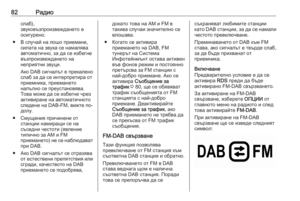 82
82 83
83 84
84 85
85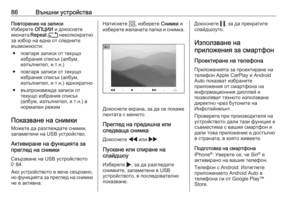 86
86 87
87 88
88 89
89 90
90 91
91 92
92 93
93 94
94 95
95 96
96 97
97 98
98 99
99 100
100 101
101 102
102 103
103 104
104 105
105 106
106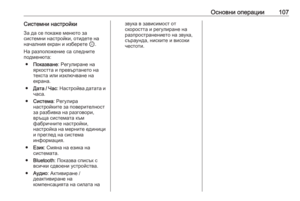 107
107 108
108 109
109 110
110 111
111 112
112 113
113 114
114 115
115 116
116






